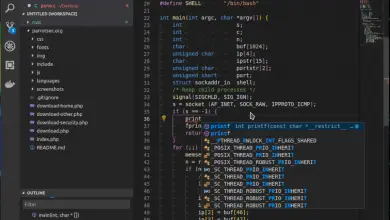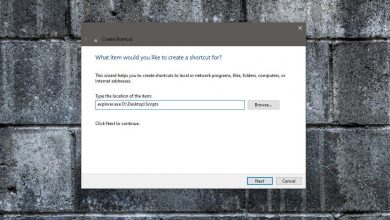Comment désactiver le mode navigation privée dans Chrome sur Windows 10
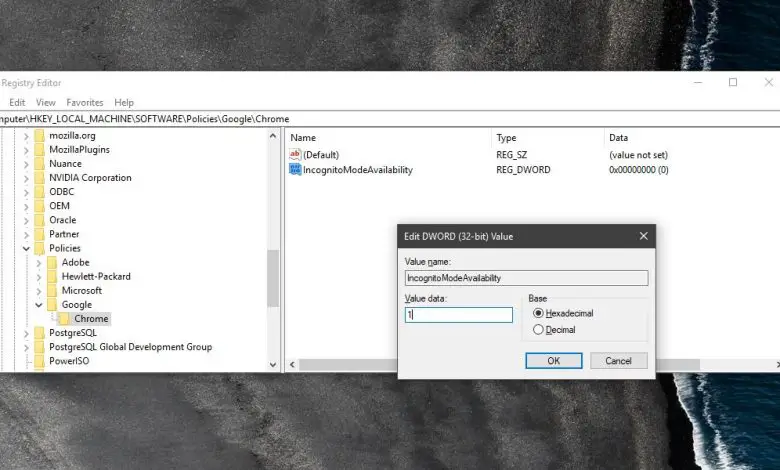
Tous les navigateurs ont un mode de navigation privé qui permet aux utilisateurs de naviguer sur Internet sans créer un journal de leur activité en ligne sur l’appareil qu’ils utilisent. Il empêche également les sites Web de vous suivre, expire automatiquement toutes les sessions de site Web enregistrées et n’enregistre pas les cookies, entre autres. C’est utile dans certains scénarios. Par défaut, vous ne pouvez pas désactiver la navigation privée pour un navigateur, mais vous pouvez utiliser d’autres astuces pour contourner cette limitation. Voici comment désactiver le mode navigation privée dans Chrome.
Désactiver le mode navigation privée
Ce hack fonctionne sur Chrome 68 et Windows 10 1803. Au moment de l’écriture, les deux versions sont la dernière version stable de Chrome et Windows.
Pour désactiver le mode navigation privée dans Chrome, vous devez modifier le registre Windows, ce qui signifie que vous devez avoir accès au compte administrateur ou à vos informations d’identification.
Ouvrez le registre Windows avec les droits administratifs et accédez à l’emplacement suivant;
Ordinateur \ HKEY_LOCAL_MACHINE \ SOFTWARE \ Policies
Ici, cliquez avec le bouton droit sur la clé Stratégies et créez une nouvelle clé. Nommez-le Google. Ensuite, faites un clic droit sur la clé Google et créez une autre clé en dessous. Nommez cette clé Chrome.
À l’intérieur de la clé Chrome, cliquez avec le bouton droit de la souris et créez une nouvelle valeur DWORD (32 bits). Nommez-le IncognitoModeAvailability et définissez sa valeur sur 1.
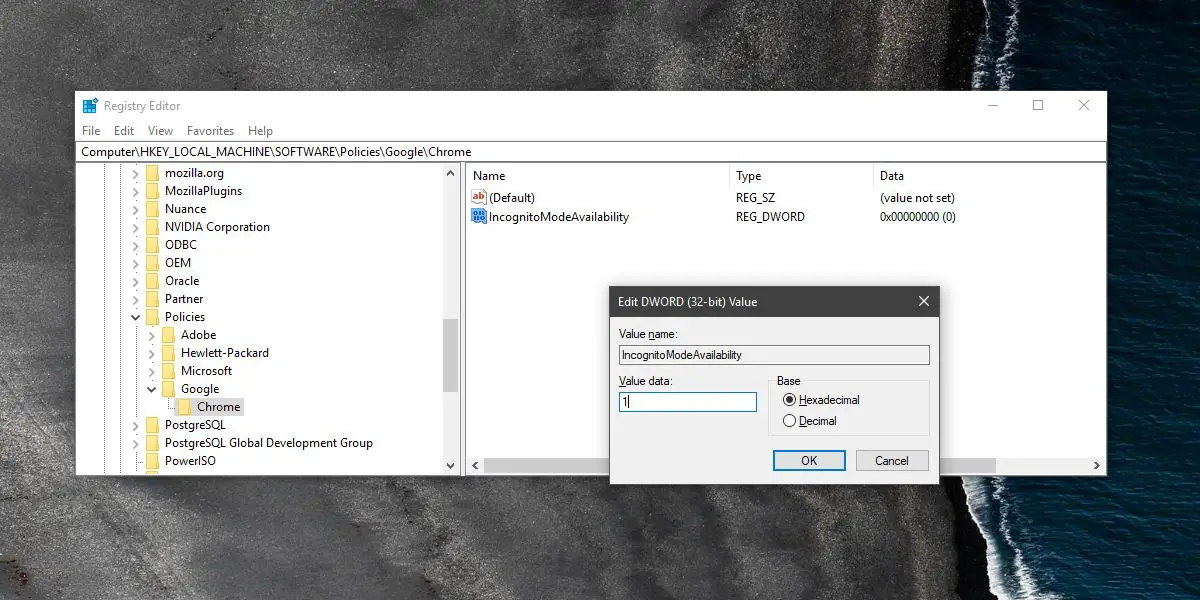
>> Si Chrome est en cours d’exécution, fermez-le et rouvrez-le. L’option Nouvelle fenêtre de navigation privée disparaîtra du menu Chrome.
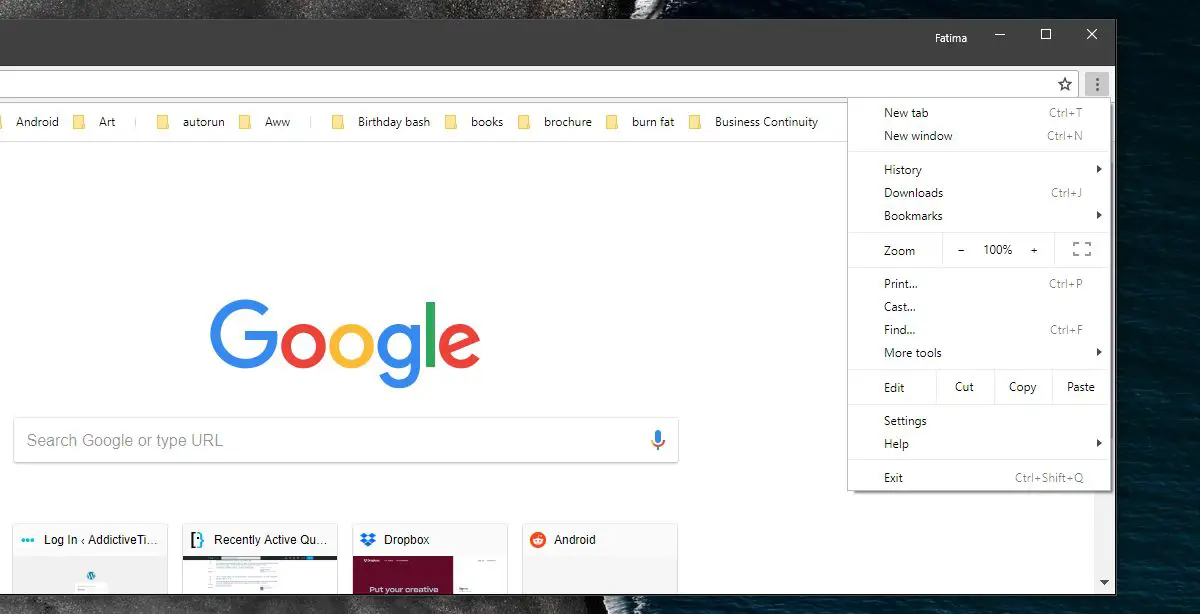
>> Cela désactivera le mode navigation privée dans Chrome pour tous les utilisateurs. Dans Chrome, vous pouvez créer plusieurs profils, et chaque profil s’exécute comme une instance distincte et indépendante de Chrome. Tout, de l’historique, du compte, des applications et des extensions, est séparé; cependant, puisque cette modification est effectuée au niveau du registre, elle affectera l’ensemble de l’application.
Pour récupérer l’ option de navigation privée , vous pouvez définir la valeur de IncognitoModeAvailability sur 0, ou vous pouvez supprimer la clé que vous avez créée.
Quiconque a accès au compte administrateur et sait où chercher la clé peut annuler ce changement dans Chrome. Il peut également être réinitialisé si un utilisateur désinstalle et réinstalle ou réinitialise Chrome. Les chances sont minces car la clé est créée par l’utilisateur, mais cela fonctionne parce que Chrome la prend en charge, ce qui signifie qu’il y a une chance qu’elle soit supprimée via un redémarrage ou une réinstallation.
Si vous souhaitez protéger par mot de passe ce petit paramètre, vous devez protéger votre mot de passe administrateur. Sans droits d’administration, un utilisateur peut voir qu’il a créé la valeur IncognitoModeAvailability, mais il ne pourra pas la supprimer.